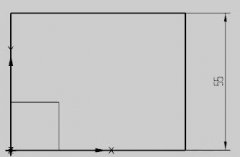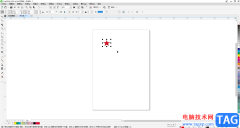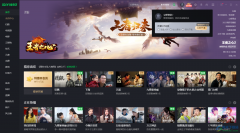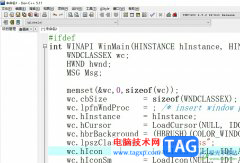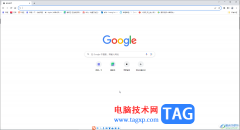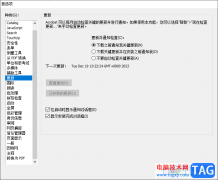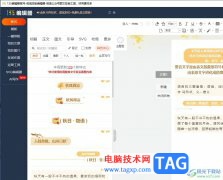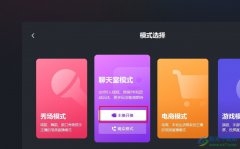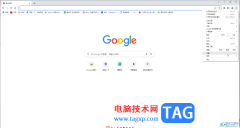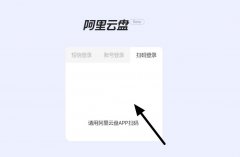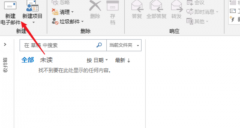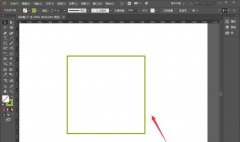Adobe animate是一款非常专业的动画制作软件,其中的功能非常丰富,可以满足我们的各种动画制作需求。如果我们需要在Adobe
animate中任意旋转扭曲形状,小伙伴们知道具体该如何进行操作吗,其实操作方法是非常简单的,只需要进行几个非常简单的操作步骤就可以了,小伙伴们可以打开自己的软件后跟着下面的图文步骤一起动手操作起来。如果小伙伴们还没有该软件,可以在文末处进行下载和安装,方便后续需要的时候可以快速打开进行使用。接下来,小编就来和小伙伴们分享具体的操作步骤了,有需要或者是有兴趣了解的小伙伴们快来和小编一起往下看看吧!
操作步骤
第一步:双击打开电脑上的Adobe animate,新建或者打开AS3文件;
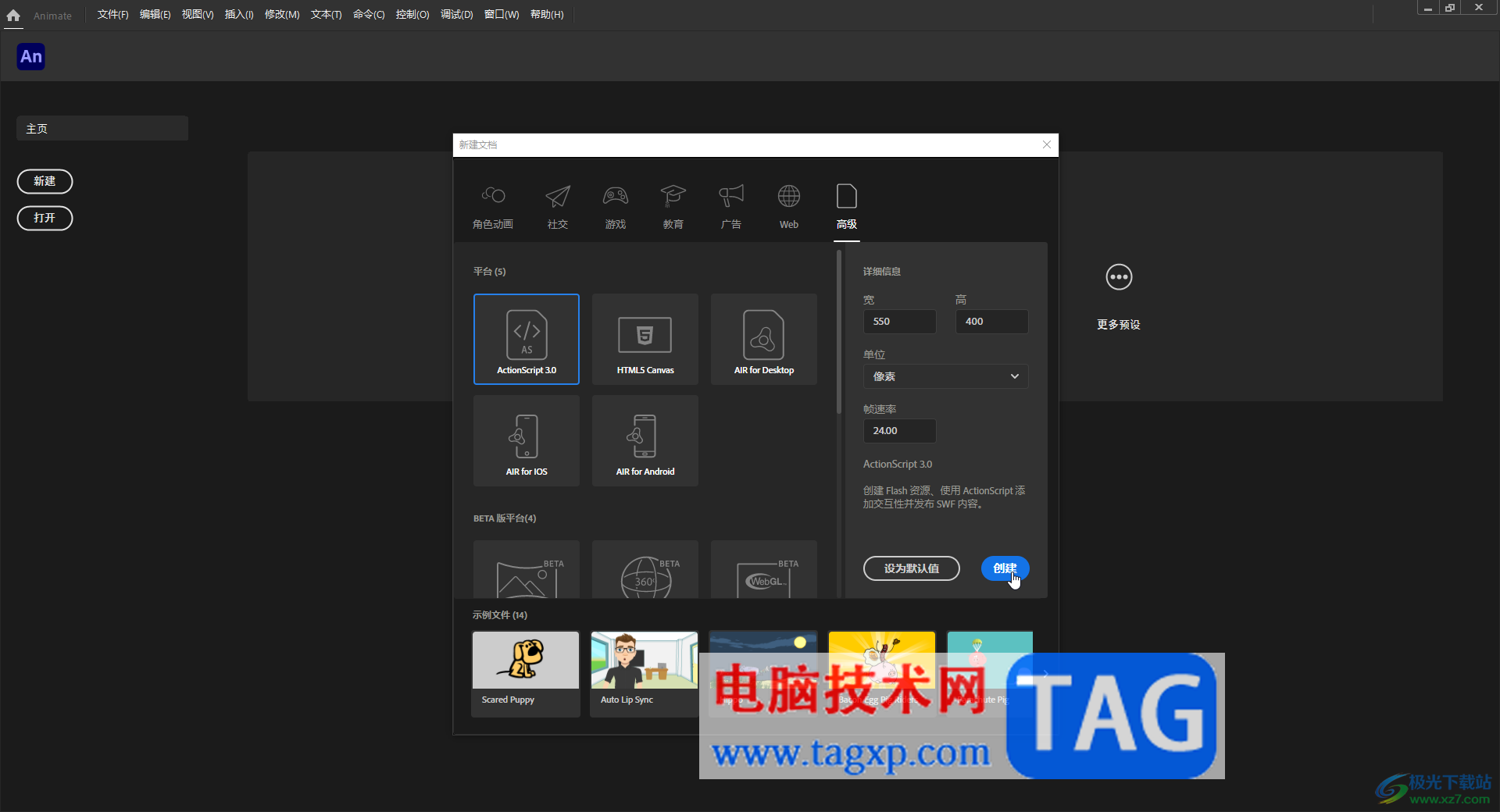
第二步:进入编辑界面后,在界面左侧长按图标找到并点击钢笔工具,在界面中自由绘制形状;
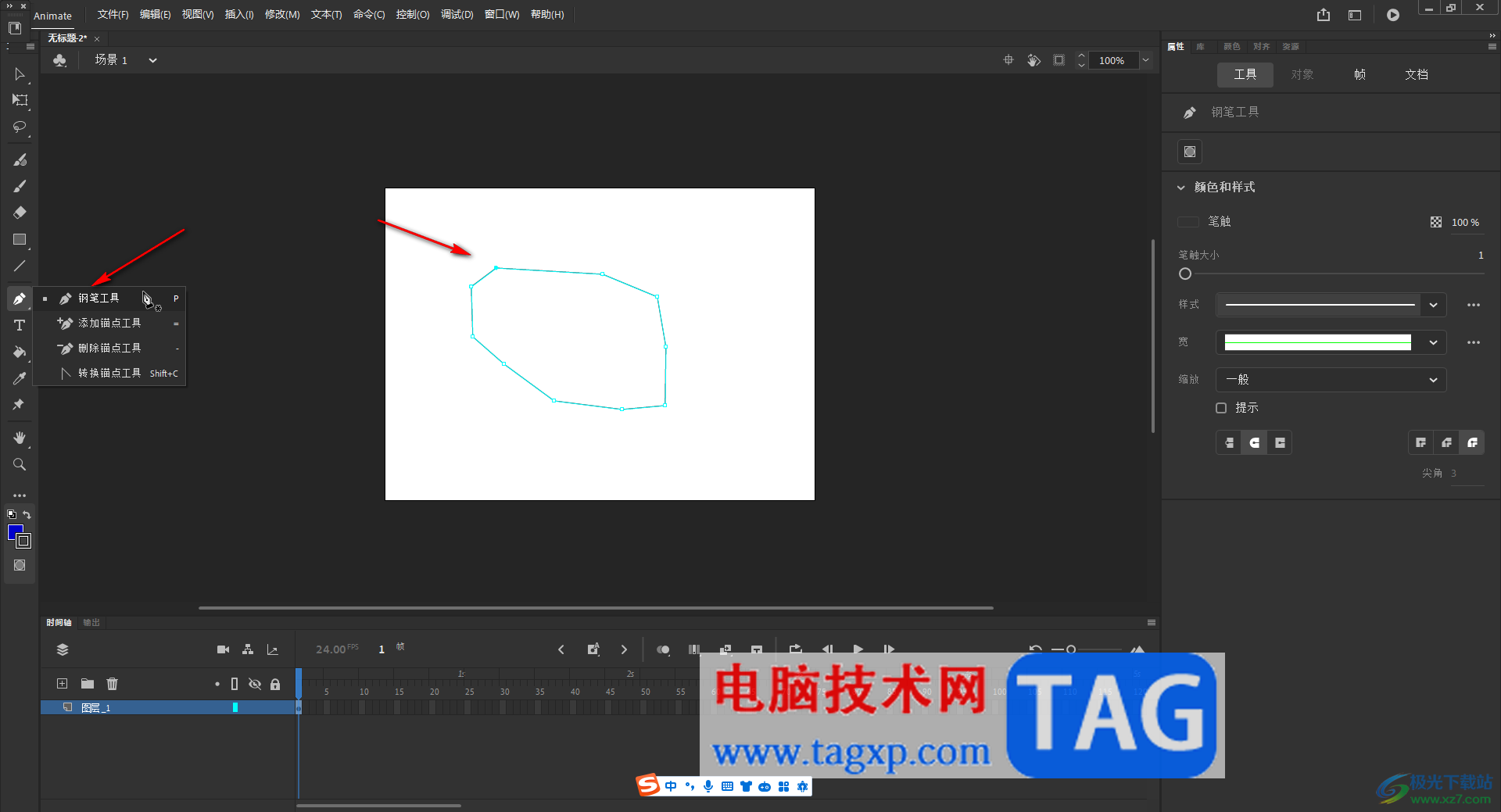
第三步:然后找到并点击如图所示的“资源变形工具”,如果没有可以点击如图所示的三个点图标展开选项后查找,然后在绘制的图形中点击一个点,然后在另一个地方再点击一下设置为固定点,变成如图所示的效果;
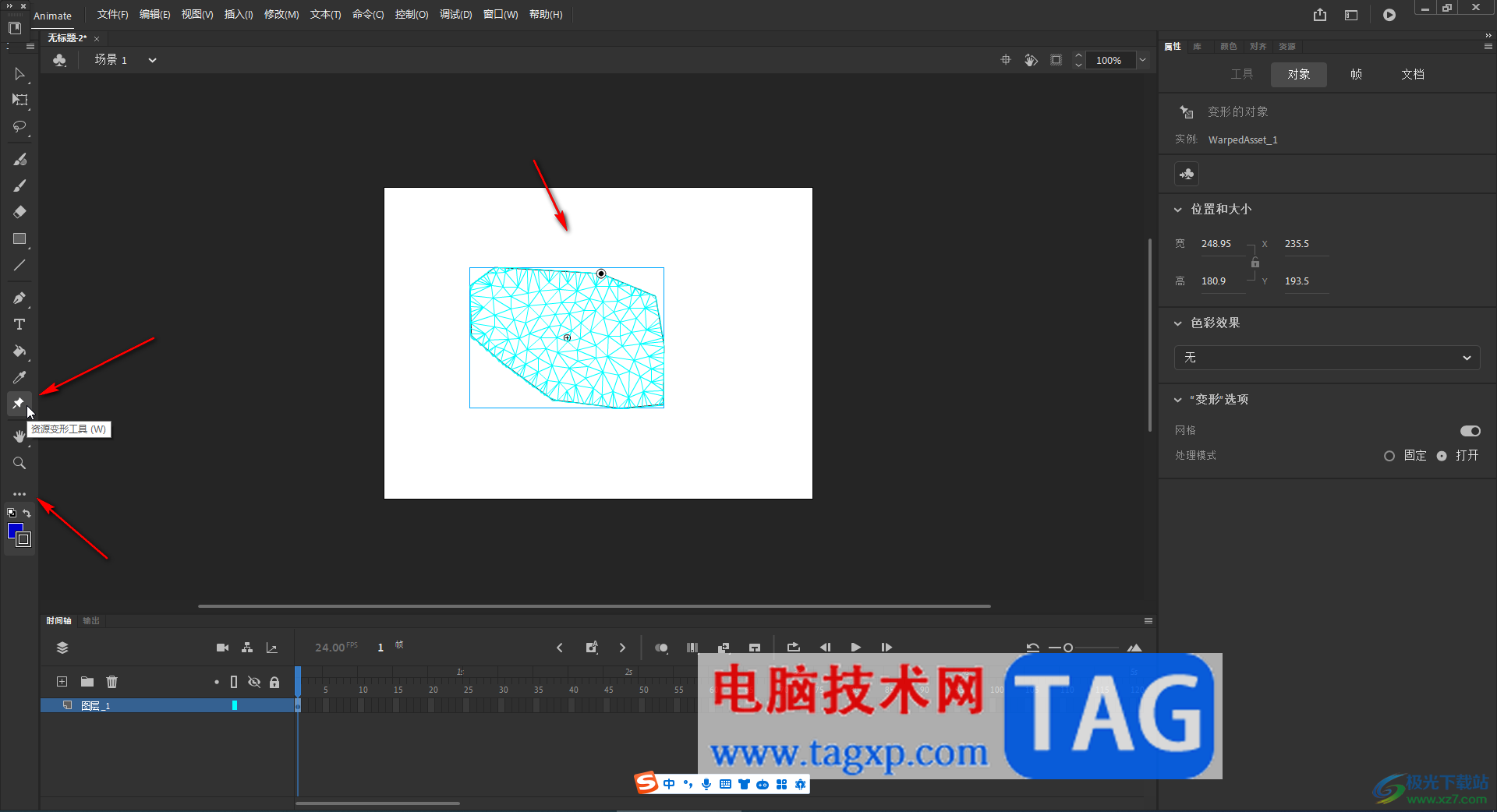
第四步:接着点击另一个点,拖动就可以自由旋转了;

第五步:再点击其他点时,前面的点都会固定位置,拖动新的点自由旋转扭曲就可以了,后续按esc键退出资源变形工具就可以了。

以上就是Adobe animate中自由扭曲旋转形状的方法教程的全部内容了。上面的步骤操作起来都是非常简单的,小伙伴们可以打开自己的软件后一起动手操作起来。